Kā novērst peles dubultklikšķināšanas problēmu Mac datorā (09.15.25)
Vai jūsu Mac datorā rodas problēma ar dubultklikšķi uz peles? Tas var šķist kā šķietami nekaitīgs un vienkāršs jautājums tiem, kas vēl nav ar to saskārušies, bet tiem, kas to dara, dažas lietas var būt nepatīkamākas nekā mēģinājumi ar vienu klikšķi uz kaut kā, bet tā vietā tiek reģistrēts dubultklikšķis . Tas ir ne tikai kaitinošs - tas var būt arī nomākts, jo veicot dubultklikšķi nepareizā vietā, komandā vai saitē, var tikt iegūta darbība, kuru jūs, iespējams, nedomājat veikt. Ja pamanāt, ka jūsu Mac pats veic dubultklikšķi, neuztraucieties. Ir peles dubultklikšķa labojums, un mēs esam šeit, lai parādītu, kā to izdarīt.
Vispirms pārbaudiet peliPirms pievērsiet uzmanību tam, kā meklēt risinājumu šai Mac peles problēmai, pārliecinieties, vai bojāta nav pati pele vai vai tajā nav citu problēmu. Vispirms pārliecinieties, ka pele ir tīra. Ja ir pagājis ilgs laiks kopš pēdējās peles izmantošanas, iespējams, ka netīrumi un putekļi tajā jau ir nogulsnējušies, izraisot kļūdainus klikšķus. Skārienpaliktņa virsma arī jāuztur tīra. Ja izmantojat bezvadu peli, pārbaudiet baterijas. Vājas baterijas var izraisīt patoloģiskas peles funkcijas, tostarp nejaušu dubultklikšķi.
Datoru pelēm ir arī noteikts dzīves ilgums. Ja izmantojat vecu peli, iespējams, ka tā jau ir sasniegusi maksimālo darbības laiku, tāpēc tā jau reģistrē kļūdainus klikšķus. Turklāt pārmērīgi lietotās peles ilgs arī īsāku laiku. Lai uzzinātu, vai problēma ir tieši ar peli, nevis ar Mac vai tās iestatījumiem, mēģiniet izmantot citu peli, par kuru zināt, ka tā darbojas labi. Ja tas darbojas jūsu Mac datorā, tā ir otra pele, kas ir bojāta vai kurai ir problēma. Ja jaunā pele joprojām nedarbojas, kā paredzēts, visticamāk, tā ir problēma ar iestatījumiem. Varat arī mēģināt citā datorā izmantot peli, kas kļūdaini darbojas jūsu Mac datorā. Ja tas darbojas labi citā datorā, tagad jūs zināt, kur koncentrēt savus centienus.
Mac peles iestatījumi: kā novērst dubultklikšķa problēmu Mac datorāJa esat konstatējis, ka tā nav peles aparatūras problēma, jums vajadzētu sākt apskatīt Mac peles iestatījumus. Viens no iestatījumiem, kurus varat pārbaudīt un pielāgot, ir dubultklikšķa ātrums. Veiciet šīs darbības:
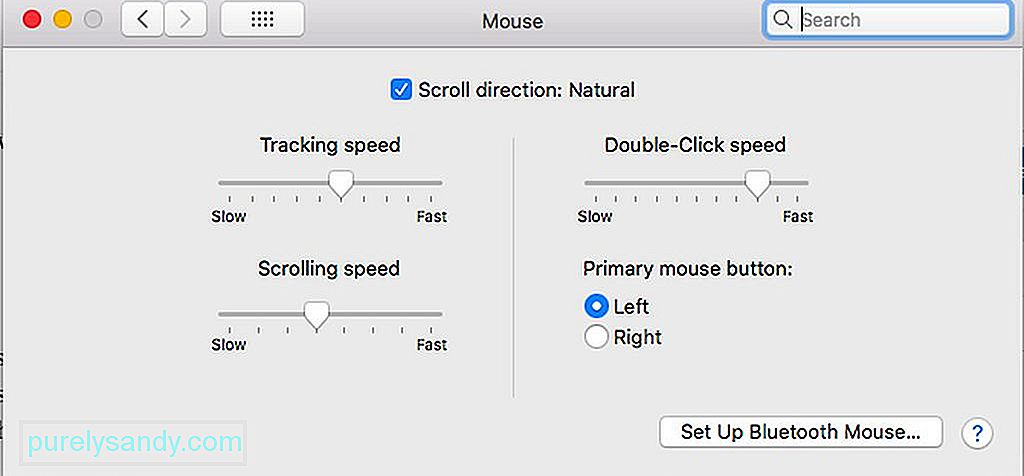
- dodieties uz sadaļu Apple izvēlne & gt; Sistēmas preferences .
- Izvēlieties Pele .
- Atrodiet iestatījumu Veiciet dubultklikšķi uz ātruma , kas ir attēlots ar bīdāmu ciparnīcu.
- Pielāgojiet disku virzienā uz Ātrs iestatījumu vai iestatiet to līdz galam pa kreisi.
- Tas var būt arī iestatījumu iestatīšana pieejamības opcijās atkarībā no jūsu MacOS versijas. To varat mēģināt meklēt sadaļā Sistēmas preferences & gt; Pieejamība & gt; Pele & amp; Trackpad .
Jau ilgu laiku ir atklāts dubultklikšķa ātrums, kas lielākajā daļā MacOS versiju izraisa dubultklikšķināšanas problēmu. Iespējams, tas ir tāpēc, ka OS ir grūti atšķirt vienu klikšķi no dubultklikšķiem, ja pēdējais ir iestatīts pārāk lēni. Tomēr ņemiet vērā, ka daži, iespējams, nespēj sekot pārāk ātram dubultklikšķa ātruma iestatījumam. Ja jums tas šķiet izaicinoši, varat to nedaudz palēnināt. Eksperimentēšana šeit ir atslēga. Vienkārši neuzstādiet to pārāk lēni.
Kā papildu padoms tas palīdzēs instalēt tādas lietotnes kā Mac labošanas lietotne, lai nodrošinātu vienmērīgu Mac veiktspēju katru reizi. Tas ir tāpēc, ka šī lietotne ir izstrādāta, lai notīrītu nevēlamus materiālus un palielinātu datora RAM, lai nodrošinātu visaugstāko veiktspēju.
YouTube video: Kā novērst peles dubultklikšķināšanas problēmu Mac datorā
09, 2025

